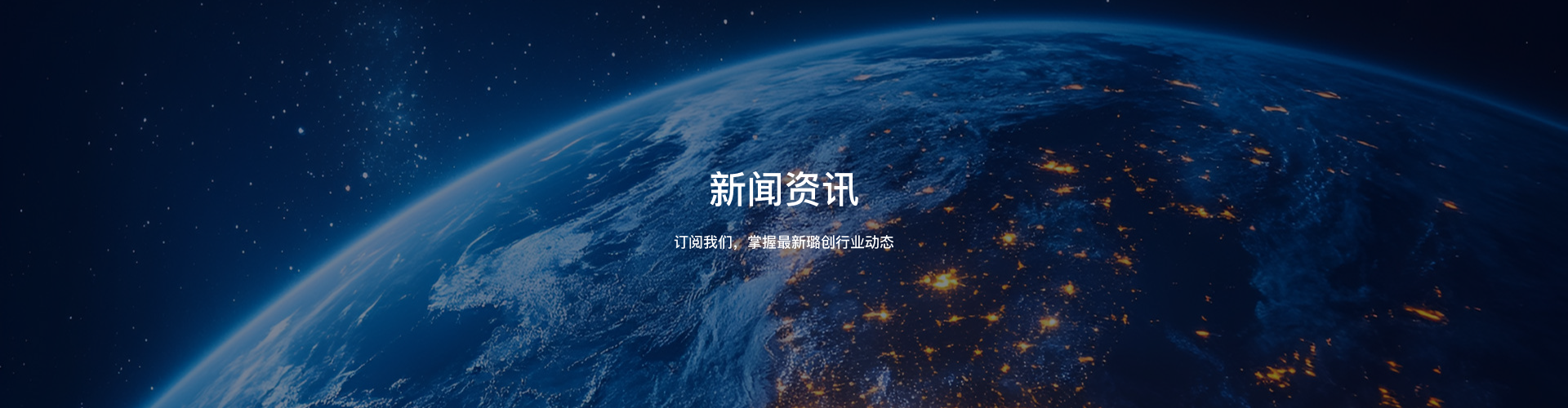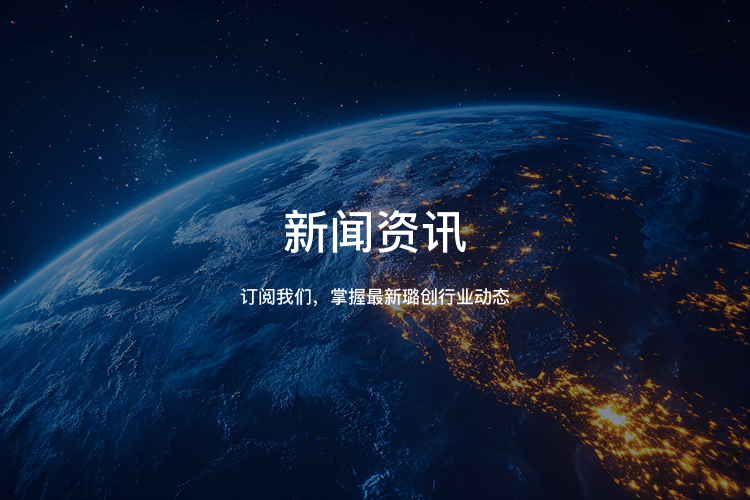Shopify 数据中枢:Looker Studio 看板搭建
- 分类:2025
- 发布时间:2025-05-21
- 访问量:0
-
分享
一、Looker Studio 对 Shopify 商家的价值
Looker Studio 能够将 Shopify 店铺内的销售数据、用户行为数据、库存数据等,与 Google Analytics、社交媒体广告数据等外部数据源相结合,以可视化图表、仪表盘的形式呈现。通过搭建 Looker Studio 看板,Shopify 商家可以:
全面掌握业务动态:实时查看销售额、订单量、客单价等核心指标,及时发现业务中的优势与不足;
精准定位问题:通过多维度数据分析,深入挖掘影响销售的关键因素,如热销产品、高价值客户群体等;
提升决策效率:直观的数据展示让决策过程更加高效,避免因数据分散、难以分析而导致的决策失误。
二、混合数据源连接技巧
1. 明确数据源需求
在连接数据源前,Shopify 商家需要清晰梳理所需数据。除 Shopify 原生数据外,常见的数据源还包括:
营销数据:Google Ads、Facebook Ads 等广告平台的投放数据,用于分析广告效果与投入产出比;
流量数据:Google Analytics 的网站流量数据,帮助了解用户来源、访问路径与跳出率;
社交媒体数据:Instagram、TikTok 等平台的粉丝增长、互动数据,评估社交媒体运营成效。
2. 连接 Shopify 数据源
Looker Studio 支持通过官方连接器连接 Shopify 数据:
授权操作:在 Looker Studio 中添加数据源,选择 Shopify 连接器,输入 Shopify 店铺域名与 API 密钥进行授权。若尚未获取 API 密钥,可在 Shopify 后台的 “应用和销售渠道” 中创建私有应用,获取密钥;
数据同步设置:根据需求选择数据同步频率,如实时同步、按小时同步或按天同步。对于销售数据等关键指标,建议设置实时或高频同步,确保数据时效性。
3. 整合外部数据源
(1)Google 系数据源连接
连接 Google Analytics、Google Ads 等数据源时,直接使用 Looker Studio 内置的连接器,通过 Google 账号授权即可完成连接。连接后可自由选择所需的数据指标与维度,如 Google Analytics 中的会话数、新用户数,Google Ads 的广告花费、点击率等。
(2)非 Google 系数据源连接
对于 Facebook Ads、Instagram 等非 Google 系数据源,可借助 Supermetrics、DataConnector 等第三方插件实现连接:
安装插件:在 Looker Studio 的数据源界面,搜索并安装对应插件;
配置参数:按照插件指引,输入账号信息、选择数据范围与同步周期。例如,连接 Facebook Ads 时,需授权访问广告账户,并设置数据同步的时间范围。
4. 数据整合与清洗
数据建模:利用 Looker Studio 的数据建模功能,对不同数据源的数据进行整合。例如,将 Shopify 的订单数据与 Google Analytics 的流量数据关联,分析不同流量来源的转化效果;
清洗异常数据:通过筛选、过滤等操作,去除重复数据、异常值,确保数据准确性。如剔除销售额为负数的异常订单数据。
三、移动端预警通知设置
1. 确定预警指标与阈值
Shopify 商家需根据业务目标与运营重点,设定关键预警指标与阈值:
销售类指标:设置每日销售额低于目标值 80% 时触发预警;或订单量较前日下降 30% 时发出通知;
库存类指标:当某商品库存数量低于安全库存时,及时提醒补货;
营销类指标:广告转化率低于行业平均水平或广告花费超预算时,推送预警信息。
2. 利用 Looker Studio 与 Google Chat 集成
Looker Studio 可与 Google Chat 集成,实现移动端预警通知:
创建预警规则:在 Looker Studio 看板编辑界面,选择需要设置预警的图表或指标,点击 “添加预警”;
配置预警条件:设置触发预警的具体条件,如指标数值、变化幅度等,并选择通知频率(如立即通知、每日汇总通知);
连接 Google Chat:将预警通知与 Google Chat 群组或个人账号绑定,当预警条件触发时,系统自动在 Google Chat 中发送通知消息,商家可通过手机端的 Google Chat 应用接收提醒。
3. 第三方工具辅助
除 Google Chat 外,还可借助 Zapier 等自动化工具,将 Looker Studio 与钉钉、企业微信等国内常用的办公通讯工具连接:
设置 Zapier 工作流:在 Zapier 中创建新的 Zap,选择 Looker Studio 作为触发应用,设置预警触发条件;
选择接收应用:将钉钉、企业微信等作为接收应用,配置消息发送格式与接收人;
测试与启用:完成设置后进行测试,确保预警通知能够准确发送到移动端,测试通过后启用工作流。
四、Shopify 数据中枢看板搭建全流程
1. 规划看板内容与布局
明确看板主题:根据业务需求,确定看板主题,如 “销售业绩总览”“营销活动效果分析”“库存管理监控” 等;
设计页面结构:合理划分看板区域,将核心指标置于显眼位置,使用图表、表格等多种可视化形式展示数据。例如,顶部放置销售额、订单量等关键指标卡片,下方通过折线图展示销售趋势,柱状图对比不同产品的销售情况。
2. 制作可视化图表
选择合适图表类型:根据数据特点选择图表类型,如折线图用于展示时间序列数据变化,饼图用于呈现各部分占比,散点图用于分析数据相关性;
美化图表:调整图表颜色、字体、图例等样式,使其美观且符合品牌视觉风格。同时,添加注释与说明,增强图表可读性。
3. 交互功能设置
添加筛选器:在看板中添加日期筛选器、产品类别筛选器等,方便用户自定义查看数据范围;
设置联动效果:使不同图表之间产生联动,如点击某一产品类别时,其他图表同步展示该类别的相关数据,提升数据分析的灵活性。
4. 分享与协作
权限管理:设置看板的分享权限,可选择公开分享(需设置访问密码)、仅限特定用户访问或与团队成员共享;
协作编辑:邀请团队成员共同编辑看板,如运营人员负责销售数据更新,市场人员调整营销数据看板内容,实现多人协作数据分析。
五、案例分析:某服饰品牌的看板应用实践
某服饰品牌通过搭建 Looker Studio 看板,整合 Shopify 销售数据、Google Analytics 流量数据与 Facebook Ads 广告数据。在混合数据源连接中,借助 Supermetrics 插件实现 Facebook Ads 数据接入,将广告花费、点击量与 Shopify 的订单转化数据关联分析,精准定位低效广告组并及时调整投放策略。
移动端预警通知设置方面,该品牌针对库存设置了智能预警。当某爆款服饰库存低于 50 件时,系统自动通过 Google Chat 向采购部门与运营团队发送补货提醒,有效避免缺货导致的销售损失。通过看板的持续优化与数据驱动决策,该品牌在三个月内销售额提升 25%,广告投放 ROI 提高 30%。
六、总结